
-
Camtasia Studio绿色版
- 类型:多媒体类 大小:498MB
- 更新: 2022-11-20 系统:PC
91rj
- 详情
- 相关
- 评论
Camtasia Studio绿色版是一款能够助你轻松记录屏幕动作,还有即时播放和编辑压缩的屏幕录像软件,有了它你可以将图像和视频剪辑成电影,它还加入了全新的视频功能,如今非常的便捷实用,简直就是你视频录制和编辑的好帮手。该软件拥有简洁的用户操作界面,可以帮你简化创建视频的过程,还能在任何颜色模式下轻松地记录屏幕动作,从而更容易创建吸引人的及有影响力的视频。而且它除了可以录制屏幕外,还允许用户在录制的过程中添加效果、在屏幕上画图,也能转化为绝大部分的视频格式,无论是录制屏幕还是PPT制作,你都能在这儿创建你想要的。同时Camtasia Studio这款软件可以增加您的培训和教程视频,以便在整个视频中吸引观众的注意力,并且该版本在旧版的基础上新增了很多新功能,也优化了很多细节以及众多的改进,包括新的行为方式,总之是制作录制屏幕、视频演示的绝佳工具,如有需要的用户欢迎前来下载使用!
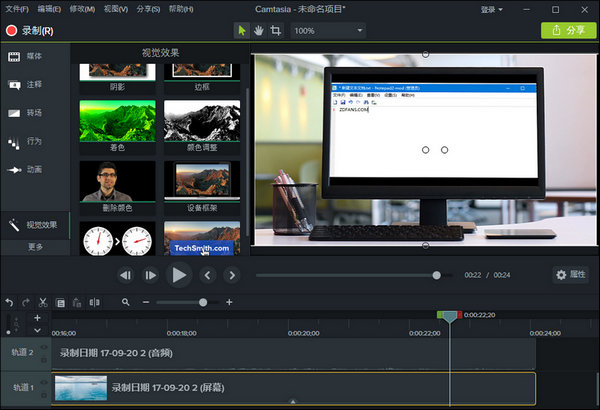
使用模板,您和您的团队可以比以往更快地从构思到视频。
快速入门
从任何模板项目中进行选择,即可快速入门。
加快工作流程
收藏夹加快了您的工作流程,并使常用工具易于访问。
简化视频创建过程
Camtasia Studio简化了视频创建过程,使您或您的整个团队比以往任何时候都更容易创建吸引人的、有影响力的视频。
视频模板
视频模板可帮助您和您的团队在创建视频时实现新的速度和一致性级别。
收藏夹
收藏夹允许您将所有最常用的工具、批注和效果保存在一个位置,以便快速访问和快速编辑。
轻松维护视频一致性
通过将模板、库、主题、快捷方式、收藏夹和预设捆绑到一个文件中,以便跨计算机、团队和组织共享,轻松维护所有视频的一致性。
新型简化的记录仪
新型简化的记录仪可让您捕获更高的帧频,并允许以高达4K的分辨率记录高质量的网络摄像头。
打造属于自己的外观
利用“轨迹遮罩”,可逆转场和其他高级功能释放您的创造力,从而打造属于您自己的外观。
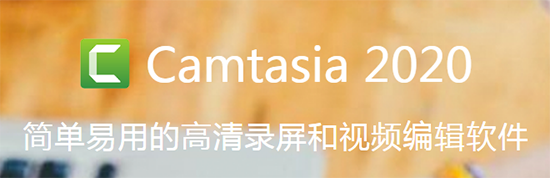
1、录制屏幕功能
能在任何颜色模式下轻松地记录屏幕动作,包括光标的运动、菜单的选择、弹出窗口、层叠窗口、打字和其他在屏幕上看得见的所有内容。除了录制屏幕,软件制PPT功能 使用CamtasiaStudioPPT插件可以快速的录制ppt视频并将视频转化为交互式录像放到网页上面,也可转化为绝大部分的视频格式,如avi、swf等。
3、无论是录制屏幕还是PPT,您都可以在录制的同时录制声音和网络摄像机的录像。在最后制作视频时,您可以把摄像机录象以画中画格式嵌入到主视频中。
4、在录像时,您可以增加标记、增加系统图标、增加标题、增加声音效果、增加鼠标效果,也可在录像时画图。
您也可以为视频添加效果,如创建标题剪辑、自动聚焦、手动添加缩放关键帧、编辑缩放关键帧、添加标注、添加转场效果、添加字幕、快速测验和调查、画中画、添加元数据。
5、可在录制屏幕后,基于时间轴对视频片段进行各类剪辑操作、如添加各类标注、媒体库、Zoom-n-Pan、画中画、字幕特效、转场效果、旁白、标题剪辑等
6、导入视频编辑
当然也可以导入现有视频进行编辑操作,包括 AVI、MP4、MPG、MPEG、WMV、MOV、SWF 等文件格式。7、编辑完成后,可将录制的视频输出为最终视频文件,它支持的输出格式也很全面,包括 MP4、WMV、AVI、M4V、MP3、GIF 等8、并能灵活自定义输出配置,是制作录制屏幕、视频演示的绝佳工具,其中 MP4 格式是为 Flash 和 HTML5 播放优化过的。
使用Camtasia Studio 2020制作微课具体分为三大步骤,分别是录制、剪辑以及保存和发布。
一、录制
1、安装后,打开软件,点击【录制屏幕】按钮,打开录制屏幕功能
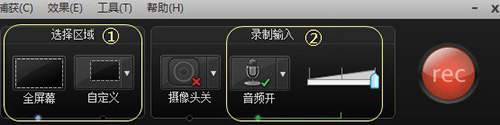
2、开始录制之前,需要检查两个选项
在“选择区域”部分,选择“全屏幕”选项的意思是全屏录制;可点击“自定义”按钮,选择“选择区域录制”,可以根据需求录制指定区域窗口。
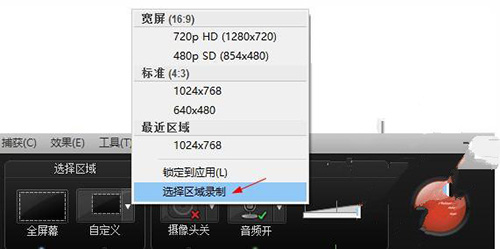
在“录制输入”部分,可以根据需求是否打开音频。

3、开始录屏
打开需要录制的程序窗口,点击【REC】按钮开始录制。

之后,屏幕上出现“倒计时”提示,按F10可停止录制
4、保存
当录制完成后,会出现“预览”窗口,可以预览您录制的视频。
二、剪辑
点击【播放】按钮,右上部的视频就会开始播放
将“时间游标”指定到需要编辑的位置,点击时间轴上的“剪刀”按钮,即可将区域的视频剪掉。
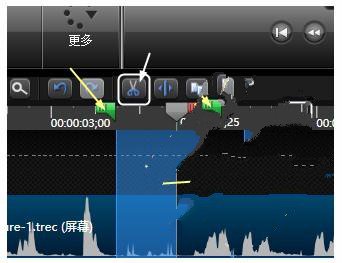
三、保存和发布
点击“文件”菜单,然后点击“保存项目”子菜单,输入文件名即可。
一、培训和教程
增加您的培训和教程视频,以便在整个视频中吸引观众的注意力。
1、记录鼠标移动
使光标变大,为点击设置动画,并添加突出显示以使鼠标移动更容易跟踪。
2、显示击键
在屏幕上记录击键,以便用户轻松跟进。
3、添加注释和注释
拖动笔记,标题,形状,高光等,可以帮助用户轻松理解。
二、 营销和演示
制作让您的客户满意的视频,是YouTube,Vimeo,Google Drive等的完美视频编辑器。
1、拖放视频编辑器
你所看到的就是你得到的。您可以在预览窗口中直接删除和编辑视频中的每个效果和元素。然后以广播准备4k分辨率导出视频。
2、动态图形
图层介绍和outro序列和标题动画,以在您的所有视频中创建参与度。
3、音乐曲目
使用音乐设置视频的氛围。编辑器包括一个免版税曲目库,或者您可以导入自己的曲目。
三、演讲
将PowerPoint幻灯片和网络研讨会录制内容转换为引人注目的视频。
1、放入PowerPoint
只需将PowerPoint演示文稿拖到Camtasia中,然后选择要导入的幻灯片即可。
2、添加多媒体
在幻灯片中添加视频和旁白,以便更有效地传达您的信息。
3、网络摄像头录制
录制网络摄像头镜头,为您的镜头添加实时演示文稿的能量。
四、教育
创建引人入胜的视频课程,没有高学习曲
1、通过视频改善学习
为翻转,混合或在线学习制作视频。
2、互动测验
添加测验作为视频的一部分并记录结果,以了解学生的表现。
3、跟踪结果
查看谁与您的视频互动以改善学习成果。
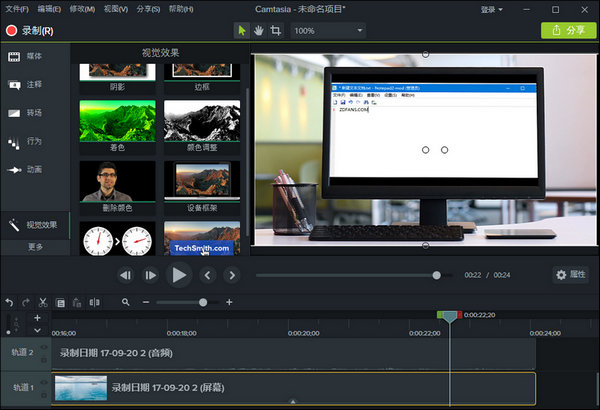
软件特点
模板功能使用模板,您和您的团队可以比以往更快地从构思到视频。
快速入门
从任何模板项目中进行选择,即可快速入门。
加快工作流程
收藏夹加快了您的工作流程,并使常用工具易于访问。
简化视频创建过程
Camtasia Studio简化了视频创建过程,使您或您的整个团队比以往任何时候都更容易创建吸引人的、有影响力的视频。
视频模板
视频模板可帮助您和您的团队在创建视频时实现新的速度和一致性级别。
收藏夹
收藏夹允许您将所有最常用的工具、批注和效果保存在一个位置,以便快速访问和快速编辑。
轻松维护视频一致性
通过将模板、库、主题、快捷方式、收藏夹和预设捆绑到一个文件中,以便跨计算机、团队和组织共享,轻松维护所有视频的一致性。
新型简化的记录仪
新型简化的记录仪可让您捕获更高的帧频,并允许以高达4K的分辨率记录高质量的网络摄像头。
打造属于自己的外观
利用“轨迹遮罩”,可逆转场和其他高级功能释放您的创造力,从而打造属于您自己的外观。
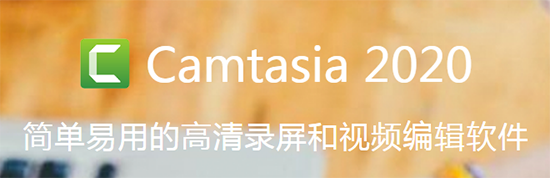
功能介绍
1、录制屏幕功能
能在任何颜色模式下轻松地记录屏幕动作,包括光标的运动、菜单的选择、弹出窗口、层叠窗口、打字和其他在屏幕上看得见的所有内容。除了录制屏幕,软件制PPT功能 使用CamtasiaStudioPPT插件可以快速的录制ppt视频并将视频转化为交互式录像放到网页上面,也可转化为绝大部分的视频格式,如avi、swf等。
3、无论是录制屏幕还是PPT,您都可以在录制的同时录制声音和网络摄像机的录像。在最后制作视频时,您可以把摄像机录象以画中画格式嵌入到主视频中。
4、在录像时,您可以增加标记、增加系统图标、增加标题、增加声音效果、增加鼠标效果,也可在录像时画图。
您也可以为视频添加效果,如创建标题剪辑、自动聚焦、手动添加缩放关键帧、编辑缩放关键帧、添加标注、添加转场效果、添加字幕、快速测验和调查、画中画、添加元数据。
5、可在录制屏幕后,基于时间轴对视频片段进行各类剪辑操作、如添加各类标注、媒体库、Zoom-n-Pan、画中画、字幕特效、转场效果、旁白、标题剪辑等
6、导入视频编辑
当然也可以导入现有视频进行编辑操作,包括 AVI、MP4、MPG、MPEG、WMV、MOV、SWF 等文件格式。7、编辑完成后,可将录制的视频输出为最终视频文件,它支持的输出格式也很全面,包括 MP4、WMV、AVI、M4V、MP3、GIF 等8、并能灵活自定义输出配置,是制作录制屏幕、视频演示的绝佳工具,其中 MP4 格式是为 Flash 和 HTML5 播放优化过的。
使用方法
使用Camtasia Studio 2020制作微课具体分为三大步骤,分别是录制、剪辑以及保存和发布。
一、录制
1、安装后,打开软件,点击【录制屏幕】按钮,打开录制屏幕功能
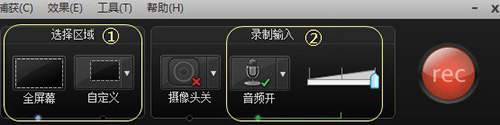
2、开始录制之前,需要检查两个选项
在“选择区域”部分,选择“全屏幕”选项的意思是全屏录制;可点击“自定义”按钮,选择“选择区域录制”,可以根据需求录制指定区域窗口。
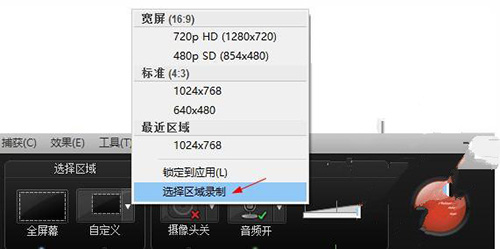
在“录制输入”部分,可以根据需求是否打开音频。

3、开始录屏
打开需要录制的程序窗口,点击【REC】按钮开始录制。

之后,屏幕上出现“倒计时”提示,按F10可停止录制
4、保存
当录制完成后,会出现“预览”窗口,可以预览您录制的视频。
二、剪辑
点击【播放】按钮,右上部的视频就会开始播放
将“时间游标”指定到需要编辑的位置,点击时间轴上的“剪刀”按钮,即可将区域的视频剪掉。
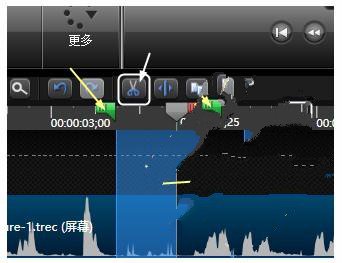
三、保存和发布
点击“文件”菜单,然后点击“保存项目”子菜单,输入文件名即可。
适用范围
一、培训和教程
增加您的培训和教程视频,以便在整个视频中吸引观众的注意力。
1、记录鼠标移动
使光标变大,为点击设置动画,并添加突出显示以使鼠标移动更容易跟踪。
2、显示击键
在屏幕上记录击键,以便用户轻松跟进。
3、添加注释和注释
拖动笔记,标题,形状,高光等,可以帮助用户轻松理解。
二、 营销和演示
制作让您的客户满意的视频,是YouTube,Vimeo,Google Drive等的完美视频编辑器。
1、拖放视频编辑器
你所看到的就是你得到的。您可以在预览窗口中直接删除和编辑视频中的每个效果和元素。然后以广播准备4k分辨率导出视频。
2、动态图形
图层介绍和outro序列和标题动画,以在您的所有视频中创建参与度。
3、音乐曲目
使用音乐设置视频的氛围。编辑器包括一个免版税曲目库,或者您可以导入自己的曲目。
三、演讲
将PowerPoint幻灯片和网络研讨会录制内容转换为引人注目的视频。
1、放入PowerPoint
只需将PowerPoint演示文稿拖到Camtasia中,然后选择要导入的幻灯片即可。
2、添加多媒体
在幻灯片中添加视频和旁白,以便更有效地传达您的信息。
3、网络摄像头录制
录制网络摄像头镜头,为您的镜头添加实时演示文稿的能量。
四、教育
创建引人入胜的视频课程,没有高学习曲
1、通过视频改善学习
为翻转,混合或在线学习制作视频。
2、互动测验
添加测验作为视频的一部分并记录结果,以了解学生的表现。
3、跟踪结果
查看谁与您的视频互动以改善学习成果。
软件信息
相关游戏
- 下载

particular粒子插件2020汉化版17.1MB8人在玩
- 下载

会声会影2021中文版2.45GB8人在玩
- 下载

剪映电脑版249MB8人在玩
- 下载

vlc播放器电脑版40.6MB8人在玩
- 下载

Premiere cc2017700.43MB8人在玩
- 下载

fl studio 20663MB8人在玩
热门合集
网友评论























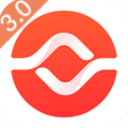

共有0条评论

评论需审核后才能显示